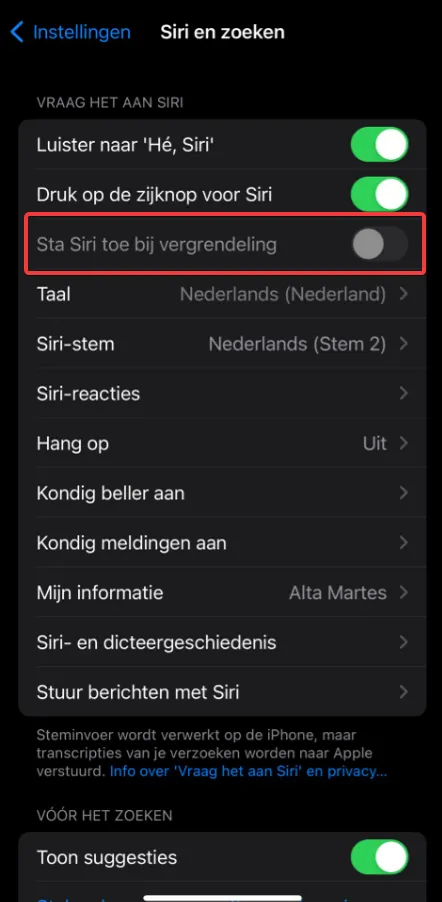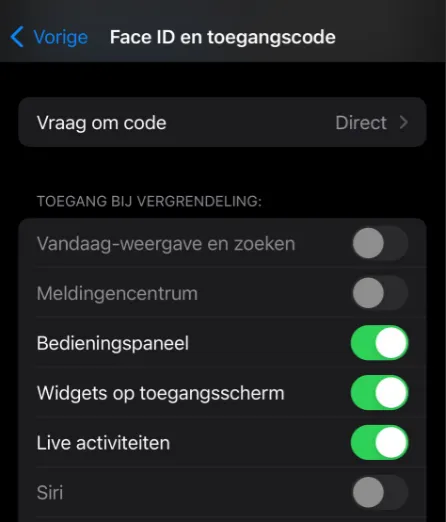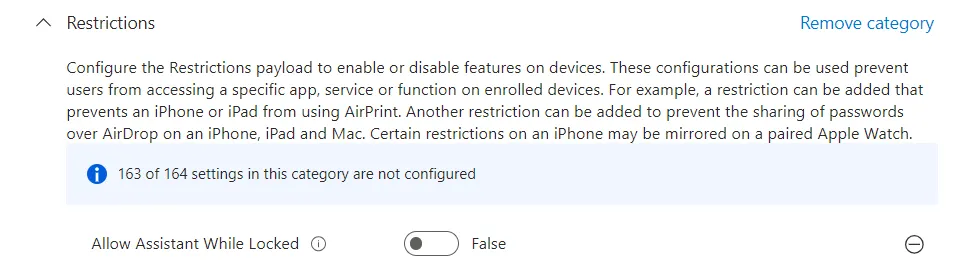In onze steeds meer verbonden wereld is het cruciaal om de beveiliging van onze apparaten serieus te nemen, vooral wanneer het gaat om toegang tot bedrijfsdata. Hoewel het handig is om Siri te gebruiken, kan dit onbedoeld veiligheidsrisico’s met zich meebrengen, vooral als je je iPhone hebt ingesteld om Siri te gebruiken terwijl het apparaat is vergrendeld.
Waarom Siri blokkeren op het vergrendelscherm? ????
Sommigen beweren dat Siri volledig geblokkeerd zou moeten worden omdat de gegevens die je via Siri verzendt, gevoelig kunnen zijn en mogelijk zonder je medeweten naar Apple worden verzonden. Echter, in de realiteit, werken veel mensen tegenwoordig thuis met apparaten zoals die van Apple, Google of Amazon, die mogelijk continu meeluisteren. Dit betekent echter niet dat deze apparaten toegang zouden moeten hebben tot bedrijfsdata. Hier zijn een paar overwegingen:
- Toegang tot fysieke apparaten: Het grootste risico ligt in de fysieke toegang tot het apparaat. Als iemand je telefoon in handen krijgt, kunnen ze mogelijk toegang krijgen tot gegevens die op de iPhone zijn opgeslagen of waartoe de iPhone toegang heeft.
- Bypass risico’s: In het verleden zijn er manieren gevonden om via Siri toegang te krijgen tot bepaalde functies of informatie op de iPhone zonder de telefoon volledig te hoeven ontgrendelen. Dit maakt het extra risicovol om Siri aan te laten staan op het vergrendelscherm.
Wat zou je moeten blokkeren? ????
Naast het blokkeren van Siri op het vergrendelscherm, zijn er nog andere instellingen die je zou moeten overwegen om te blokkeren:
- Blokkeer het Vandaag-overzicht op het vergrendelscherm: Stel in dat ‘Vandaag-weergave en zoeken’ op ‘Nee’ staat. Dit voorkomt dat informatie zoals afspraken zichtbaar zijn terwijl de telefoon vergrendeld is.
- Blokkeer spraakgestuurd bellen op het vergrendelscherm: Dit is een functie die losstaat van Siri. Als je deze optie uitschakelt, voorkom je dat iemand via spraakgestuurd bellen toegang krijgt tot bepaalde functies zonder de telefoon te ontgrendelen.
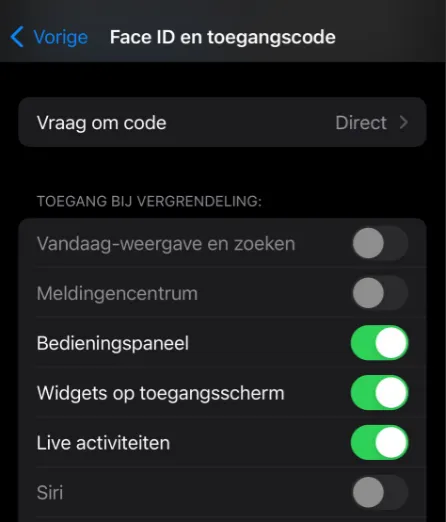
Overweeg de ‘Lock Screen Message’ zorgvuldig ????
De CIS benchmark raadt aan om een bericht op het vergrendelscherm te zetten met een helpdesknummer of e-mailadres. Maar dit kan ook risico’s met zich meebrengen:
- Bedrijfsidentificatie: Het tonen van de bedrijfsnaam kan iemand aanmoedigen de telefoon te houden of te verkopen, vooral als de vinder geen positieve associatie heeft met het bedrijf.
- Alternatief: Het is misschien beter om Apple’s richtlijnen te volgen voor hoe je een verloren iPhone kunt beheren. Daarnaast kun je Intune gebruiken om alle bedrijfsgegevens op afstand te wissen. Alles zou toch gesynchroniseerd moeten zijn en gemakkelijk vervangbaar.
Configuratie in Intune ????
In Microsoft Intune wordt deze configuratie aangeduid als ‘Allow Assistant White Locked’. Door deze optie uit te schakelen, zorg je ervoor dat Siri en andere assistenten niet beschikbaar zijn terwijl het apparaat is vergrendeld.
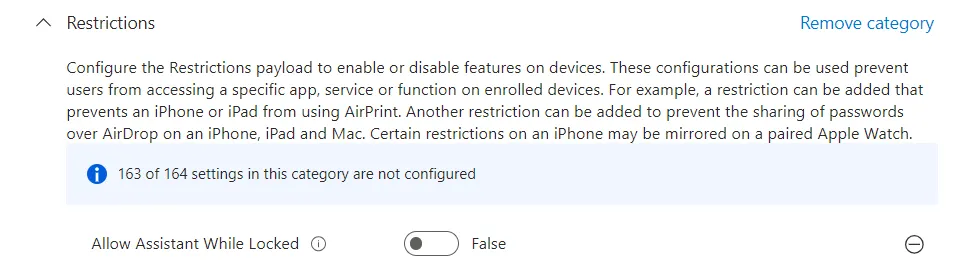
Hoe je zelf Siri kan Uitschakelen op het Vergrendelscherm van je iPhone
Siri is een handige spraakassistent op je iPhone, maar als je bezorgd bent over je privacy of gewoon niet wilt dat Siri toegankelijk is vanaf het vergrendelscherm, kun je deze functie eenvoudig uitschakelen. Volg de onderstaande stappen om Siri uit te schakelen op het vergrendelscherm van je iPhone.
Stap 1: Open de Instellingen-app
- Ontgrendel je iPhone en open de Instellingen-app. Dit is het pictogram met een grijze tandwiel.
Stap 2: Ga naar Siri en Zoeken
- Scroll naar beneden in het Instellingen-menu en tik op Siri en Zoeken. Dit brengt je naar de instellingen voor Siri.
Stap 3: Uitschakelen van “Sta Siri toe wanneer vergrendeld”
- In het Siri en Zoeken menu, scroll naar beneden tot je de optie Sta Siri toe bij vergrendeling ziet.
- Tik op de schakelaar naast deze optie om deze uit te schakelen. De schakelaar zou van groen (ingeschakeld) naar grijs (uitgeschakeld) moeten veranderen.
Stap 4: Controleer de Instellingen
- Nadat je de schakelaar hebt uitgeschakeld, kun je controleren of Siri niet langer toegankelijk is vanaf het vergrendelscherm door je iPhone te vergrendelen en de Siri-opdracht uit te proberen. Siri zou niet moeten reageren.
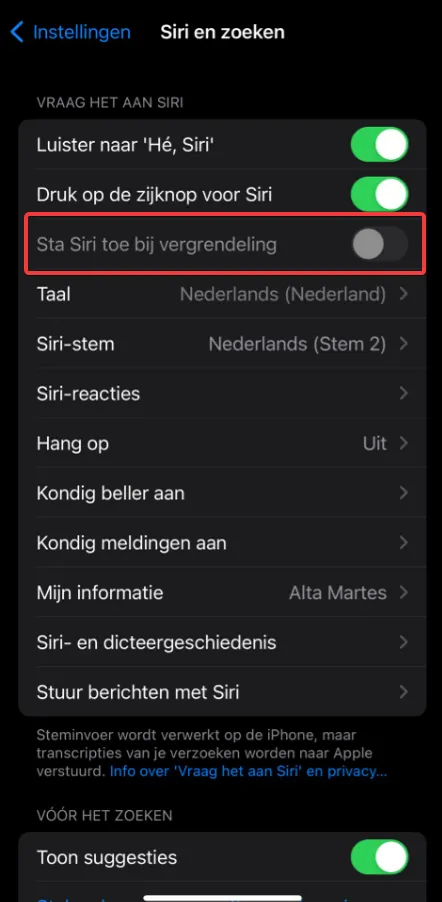
Hulp nodig bij het instellen van Intune configuraties? ????
Het beveiligen van je apparaten met de juiste configuraties in Intune kan een uitdaging zijn. Heb je hulp nodig of wil je meer informatie over hoe je jouw organisatie beter kunt beveiligen? Neem dan gerust contact met ons op. Ons team van experts staat klaar om je te ondersteunen bij het optimaal instellen en beheren van je Intune configuraties. Samen zorgen we ervoor dat je bedrijfsdata veilig blijft! ????????